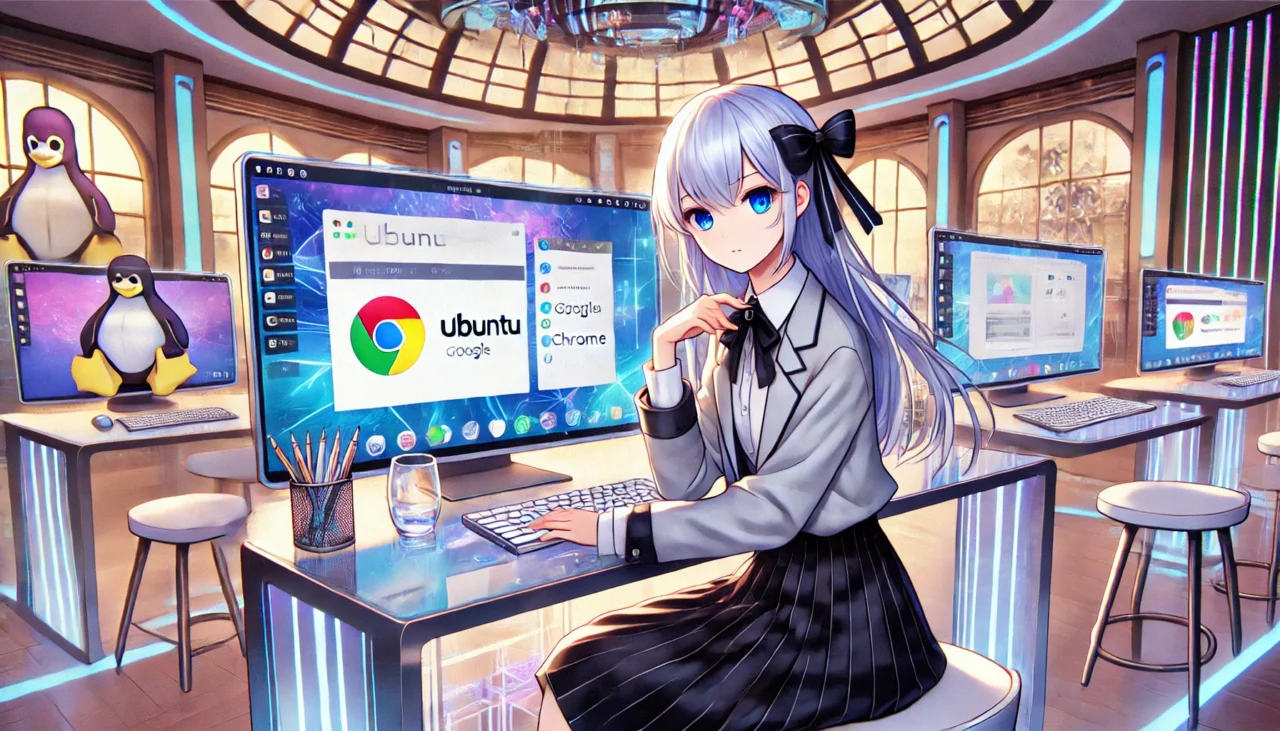1. Pengenalan
Apabila menggunakan Ubuntu, Firefox dipasang terlebih dahulu sebagai pelayar lalai. Walau bagaimanapun, ramai pengguna lebih suka Google Chrome atas sebab-sebab berikut:
- Kelajuan melayari yang cepat : Teknologi pengoptimuman Google membolehkan laman web dimuatkan dengan cepat.
- Sokongan sambungan yang meluas : Akses pelbagai sambungan yang tersedia di Chrome Web Store.
- Penyesuaian akaun Google : Mudah menyegerakkan penanda buku, sejarah, dan kata laluan merentasi pelbagai peranti.
- Sokongan untuk teknologi web terkini : Penggunaan cepat ciri-ciri JavaScript dan CSS terkini.
Dalam panduan ini, kami akan menerangkan secara terperinci cara memasang Google Chrome pada Ubuntu, memudahkannya untuk pemula ikut. Kami akan meliputi kaedah pemasangan berasaskan GUI dan terminal. Selain itu, petua penyelesaian masalah dan bahagian FAQ disertakan di akhir, jadi pastikan anda membaca sehingga bahagian terakhir.
2. Persediaan untuk Pemasangan
Sebelum memasang Google Chrome, ada beberapa perkara yang anda harus semak.
Semak Keperluan Sistem
Google Chrome berjalan pada versi 64-bit Ubuntu. Pertama, sahkan sama ada sistem Ubuntu anda adalah 64-bit.
Jalankan arahan berikut dalam terminal:
uname -m
- Jika anda melihat
x86_64: Sistem anda adalah 64-bit, dan Chrome boleh dipasang. - Jika anda melihat
i686ataui386: Sistem anda adalah 32-bit, dan Chrome tidak disokong. (Pertimbangkan menggunakan pelayar “Chromium” sebagai alternatif.)
Pastikan Sambungan Internet & Privilej Pentadbir
Sambungan internet diperlukan untuk memuat turun dan memasang Chrome. Jika menggunakan terminal, anda juga memerlukan privilej pentadbir (sudo), jadi pastikan akaun anda mempunyai kebenaran yang diperlukan.
Untuk semak privilej pentadbir, jalankan arahan berikut:
sudo -v
Jika tiada ralat muncul selepas memasukkan kata laluan anda, anda mempunyai kebenaran yang diperlukan.
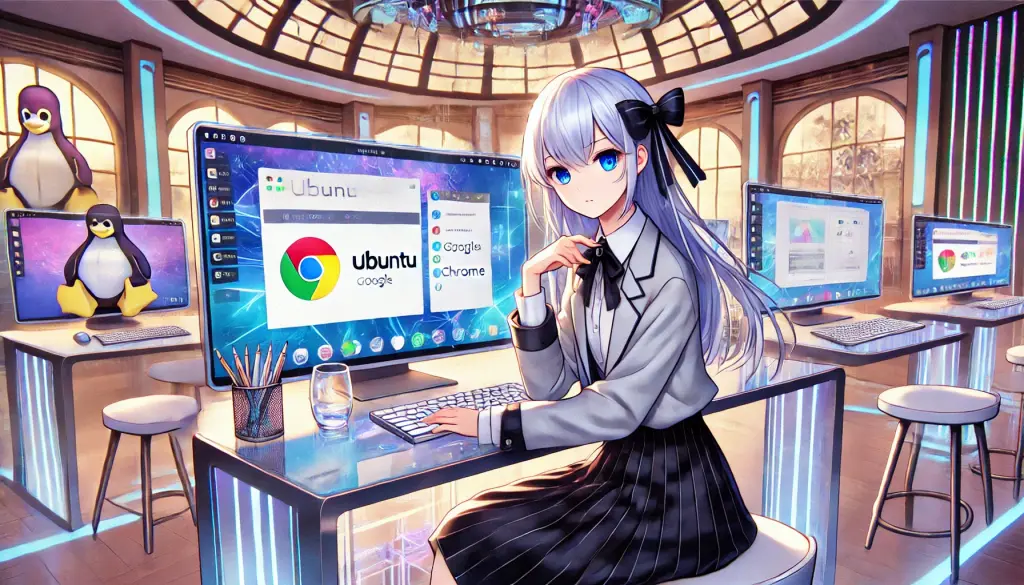
3. Kaedah Pemasangan
Terdapat tiga cara untuk memasang Google Chrome pada Ubuntu:
- Kaedah 1: Pemasangan GUI dari Laman Web Rasmi (Mesra Pemula)
- Kaedah 2: Pemasangan Berasaskan Terminal Menggunakan Arahan
- Kaedah 3: Memasang melalui Pusat Perisian Ubuntu
Kaedah 1: Muat Turun dan Pasang melalui Laman Web Rasmi (Untuk Pemula)
- Lawati laman web rasmi Google Chrome Buka pelayar lalai Ubuntu (seperti Firefox) dan pergi ke laman web rasmi Google Chrome .
- Muat turun pakej .deb Klik butang “Muat Turun Chrome” dan pilih “64-bit .deb (Untuk Debian/Ubuntu)” .
- Buka pakej yang dimuat turun Navigasi ke folder “Muat Turun” anda dan klik dua kali fail
.debyang dimuat turun untuk melancarkan pemasang perisian. - Mulakan pemasangan Klik butang “Pasang” dan masukkan kata laluan anda untuk meneruskan pemasangan.
- Sahihkan pemasangan Setelah pemasangan selesai, buka “Menu Aplikasi,” cari Google Chrome , dan lancarkannya.
Kaedah 2: Pasang melalui Terminal (Untuk Pengguna Mahir)
Menggunakan terminal membolehkan proses pemasangan yang lebih cepat dan lancar.
- Buka terminal (Ctrl + Alt + T)
- Muat turun pakej .deb Google Chrome
wget https://dl.google.com/linux/direct/google-chrome-stable_current_amd64.deb
- Pasang pakej
sudo dpkg -i google-chrome-stable_current_amd64.deb
- Baiki isu pergantungan jika diperlukan
sudo apt --fix-broken install
- Sahihkan pemasangan
google-chrome --version
Jika nombor versi Chrome muncul, pemasangan berjaya.
Kaedah 3: Pasang melalui Pusat Perisian Ubuntu
- Buka Perisian Ubuntu
- Cari “Google Chrome”
- Klik butang “Pasang”
- Masukkan kata laluan anda dan tunggu pemasangan selesai
- Buka Chrome dari “Menu Aplikasi”
4. Persediaan Selepas Pemasangan & Pengesahan
Melancarkan Google Chrome
Selepas pemasangan, anda boleh melancarkan Google Chrome menggunakan terminal atau GUI.
google-chrome
Secara alternatif, anda boleh membuka “Menu Aplikasi”, cari “Google Chrome”, dan klik untuk melancarkannya.
Menetapkan Chrome sebagai Pelayar Lalai
- Buka Google Chrome.
- Satu mesej akan muncul: “Tetapkan Google Chrome sebagai pelayar lalai anda?”
- Klik “Tetapkan sebagai lalai” .
Ini memastikan bahawa Chrome akan digunakan sebagai pelayar utama apabila membuka pautan web.
5. Penyelesaian Masalah
Ralat Pemasangan
Kadang-kadang, anda mungkin mengalami mesej ralat seperti yang berikut semasa pemasangan:
dpkg: error processing package google-chrome-stable
Untuk membetulkannya, jalankan arahan berikut:
sudo apt --fix-broken install
Ini akan menyelesaikan isu pergantungan yang berkaitan dengan pemasangan secara automatik.
Chrome Tidak Dilancarkan
Jika Chrome tidak bermula selepas pemasangan, cuba kosongkan cache atau pasang semula.
Mengosongkan Cache
rm -rf ~/.config/google-chrome
google-chrome
Memasang Semula Chrome
sudo apt remove google-chrome-stable
sudo apt update
sudo apt install google-chrome-stable
Jika isu berterusan, semak log ralat di /var/log/syslog untuk mendiagnosis masalah.
6. FAQ (Soalan Lazim)
Q1: Bolehkah Chrome dikemas kini secara automatik?
A1: Ya, kerana repositori Google ditambah semasa pemasangan, Chrome dikemas kini secara automatik. Untuk kemas kini secara manual, gunakan:
sudo apt update && sudo apt upgrade google-chrome-stable
Q2: Bagaimana saya boleh buang pasang Google Chrome?
A2: Jalankan arahan berikut untuk membuang Chrome:
sudo apt remove google-chrome-stable
Q3: Saya tidak boleh menaip dalam bahasa Jepun di Chrome.
A3: Pasang ibus-mozc untuk membolehkan input Jepun:
sudo apt install ibus-mozc
Kemudian, mulakan semula sistem anda untuk menerapkan perubahan.
Q4: Chrome berjalan perlahan. Apa yang boleh saya lakukan?
A4: Cuba lumpuhkan sambungan yang tidak perlu dan kosongkan cache.
Melumpuhkan Sambungan
- Taip
chrome://extensions/di bar alamat Chrome. - Matikan sebarang sambungan yang anda tidak perlukan.
Mengosongkan Cache
rm -rf ~/.cache/google-chrome
Melaksanakan langkah-langkah ini boleh membantu meningkatkan prestasi Chrome.
7. Ringkasan
Dalam panduan ini, kami meliputi cara memasang Google Chrome pada Ubuntu.
Poin Utama
- Kami memperkenalkan dua kaedah pemasangan: GUI (Laman Web Rasmi / Pusat Perisian) dan Terminal .
- Kami menerangkan cara menetapkan Chrome sebagai pelayar lalai selepas pemasangan.
- Kami menyediakan penyelesaian penyelesaian masalah untuk isu pemasangan dan permulaan.
- Bahagian FAQ kami meliputi kemas kini, pembuangan pasang, input Jepun, dan penambahbaikan prestasi .
Memasang Google Chrome pada Ubuntu membolehkan pengalaman melayari yang lebih lancar dan cepat. Ikuti panduan ini untuk menyediakannya dengan lancar! 🚀